NoraGatewayと連携してOLED・Nextionディスプレイに情報を表示するソフトウェアを作者様より送付頂きましたので、ご紹介させて頂きます。
また、ご厚意により再配布許諾を頂きましたので、このページでも配布させて頂きます。
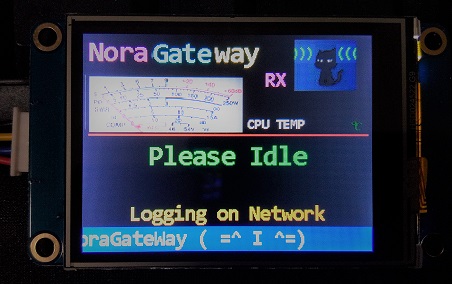


【概要】
RaspberryPi + NoraGateway + JumboSpot(withOLED)の環境において、
OLEDとNextionディスプレイにインフォメーションを表示する機能を提供するソフトウェア
(※RaspberryPi Zeroでは、OLEDとNextionディスプレイの両方を表示すると処理落ちの可能性が高くなります。RaspberryPi3以上にするか、どちらか一方でお使いください。)
【構成】
- NoraNanMonOLED.bin(OLED用)
-> OLEDに対して情報を表示する機能 - NoraNanMonTime.bin(Nextion用)
-> Nextionディスプレイに対して上表を表示する機能 - settings.cfg(Nextion用)
-> NoraNanMonTime用設定ファイル
-> Nextionディスプレイに相手局のQRZ.comに登録されている情報を表示する為の設定など - NoraGateway_JH0LRC_20190211.HMI(Nextion用)
-> NX3224T024(2.4inch)用HMIファイル
【ダウンロード】
楽ちん! NoraNanMon本体 Ver190914(作者様:shi3@JH0LRC @shi3mobile)
https://1drv.ms/u/s!Alt6WCVd8Pgfpz3sJ_IgomTC9TEI?e=RfG1OH
- [OLED] 画面内のスペルミスを修正した
サンプルHMI(作者様:JL7KGW @Jl7Kgw)
https://1drv.ms/u/s!Alt6WCVd8PgfoAbfXhTzj3TDHgw9
楽ちん! NoraNanMon本体 Ver190910(作者様:shi3@JH0LRC @shi3mobile)
https://1drv.ms/u/s!Alt6WCVd8Pgfpi91Kwdypmiyd-cz?e=jnL545
- [OLED] QRZ.com連携機能が動作していない問題を修正した
楽ちん! NoraNanMon本体 Ver190813(作者様:shi3@JH0LRC @shi3mobile)
https://1drv.ms/u/s!Alt6WCVd8Pgfom5n9Mn91IdqwW-I?e=UsT5Ph
- [OLED] 表示上下反転オプション(ud)を追加
- [OLED] 3行目上下表示位置微調整オプションを追加(S0~S7)
- [OLED] 待機時にCPU温度表示を最大60秒間隔で更新するようにした
楽ちん! NoraNanMon本体 Ver190316(作者様:shi3@JH0LRC @shi3mobile)
https://1drv.ms/u/s!Alt6WCVd8PgfoHCSRnf31nmP1QRu
NoraNanMon本体 Ver 190302(作者様:shi3@JH0LRC @shi3mobile)
https://1drv.ms/u/s!Alt6WCVd8PgfoAUTGoYW2DPRojC8
【インストール】
- NoraNanMon本体の展開
$ cd ~/ $ unzip ./NoraNanMon.zip -d /opt/NoraGateway/ $ chmod 755 /opt/NoraGateway/NoraNanMon* - ライブラリのインストール
※楽ちん!版の場合(NoraNanMon Ver190316以降)
$ sudo apt install fonts-ipafont
※旧版の場合
$ sudo apt install build-essential python-dev python-pip -y $ sudo pip install RPi.GPIO $ sudo apt install python-imaging python-smbus -y $ sudo pip install pyserial $ sudo apt install git -y $ git clone https://github.com/adafruit/Adafruit_Python_SSD1306.git $ cd Adafruit_Python_SSD1306 $ sudo python setup.py install $ cd .. $ git clone https://github.com/zebpalmer/pyQRZ.git $ cd pyQRZ $ sudo python setup.py install $ cd .. $ sudo pip install watchdog $ sudo apt install fonts-ipafont - NoraGatewayの設定変更
$ sudo vi /opt/NoraGateway/config/NoraGateway.xml 1. NoraGateway.xml内MMDVMの設定に対してのTransparent5項目の設定を追加する ※NextionディスプレイをUSB接続する場合には、5項目は不要です <TransparentEnable>true</TransparentEnable> <TransparentRemoteAddress>127.0.0.1</TransparentRemoteAddress> <TransparentRemotePort>63201</TransparentRemotePort> <TransparentLocalPort>63200</TransparentLocalPort> <TransparentSendFrameType>1</TransparentSendFrameType> 設定例: <Modem type="MMDVM"> <ConfigurationProperties> <PortName>COMX</PortName> <Duplex>false</Duplex> <RxInvert>false</RxInvert> <TxInvert>false</TxInvert> <PTTInvert>false</PTTInvert> <TxDelay>100</TxDelay> <RxFrequency>430800000</RxFrequency> <RxFrequencyOffset>500</RxFrequencyOffset> <TxFrequency>430800000</TxFrequency> <TxFrequencyOffset>500</TxFrequencyOffset> <RxDCOffset>0</RxDCOffset> <TxDCOffset>0</TxDCOffset> <RfLevel>100</RfLevel> <RxLevel>50</RxLevel> <TxLevel>50</TxLevel> <TransparentEnable>true</TransparentEnable> <TransparentRemoteAddress>127.0.0.1</TransparentRemoteAddress> <TransparentRemotePort>63201</TransparentRemotePort> <TransparentLocalPort>63200</TransparentLocalPort> <TransparentSendFrameType>1</TransparentSendFrameType> </ConfigurationProperties> </Modem> 2. StatusInformationFileOutputServiceを有効にし、outputPathを/tmp/に設定する <StatusInformationFileOutputService enable="true" outputPath="/tmp/" />
【起動方法】
【楽ちん!版 NoraNanMon Ver190316以降】
/opt/NoraGateway/NoraNanMonTime cpu qrz mmdvm など
sudo /opt/NoraGateway/NoraNanMonOLED r0 cpu t2.0 s4 など
【旧版の場合】
/opt/NoraGateway/NoraNanMonTime.bin cpu qrz mmdvm など
sudo /opt/NoraGateway/NoraNanMonOLED.bin r0 cpu t2.0 s4 など
【起動オプションについて】
- NoraNanMonTime.bin
-r : リブート
-h : シャットダウン(デフォルト)
この2個はUSB接続でNextionを接続時に有効です。
現在の仕様では Sメータを3秒~5秒長押しすると上記のオプションに従って動作します。
cpu : 送信画面で CPU Loadの表示を行う
デフォルト(指定無し)の場合には接続開始日時の表示
qrz : QRZ.COM登録ユーザーで有れば送信画面の下部のスクロールに
送信局の QTH 情報が表示されます。
※自局も送信局もQRZ.COMに登録の必要が有ります。
自局のQRZ.COMへのログイン情報を settings.cfg に記述して
アプリと同じフォルダに配置。
--------------------------------
[qrz]
username=xxxxxx <- QRZ.COMの登録ユーザー
password=xxxxxx <- QRZ.COMの登録ユーザーのパスワード
--------------------------------
mmdvm : MMDVM(Jumbo)コネクタにNetionを接続する。
デフォルトはUSB接続です。(/dev/ttyUSB0) - NoraNanMonOLED.bin
スクロール方向&送信局コールサイン文字サイズ指定(例:r1)
r0 : 待機時右→左スクロール 送信局のコール表示小
r1 : 待機時右→左スクロール 送信局のコール表示大
l0 : 待機時左→右スクロール 送信局のコール表示小
l1 : 待機時左→右スクロール 送信局のコール表示大cpu : 送信時にCPU Loadを表示(例:cpu t2.0)
t0.5 : CPU Loadを表示間隔 0.5sec
t1.0 : CPU Loadを表示間隔 1.0sec
t1.5 : CPU Loadを表示間隔 1.5sec
t2.0 : CPU Loadを表示間隔 2.0sec
t2.5 : CPU Loadを表示間隔 2.5sec
t3.0 : CPU Loadを表示間隔 3.0sec1行目の表示位置指定(例:s0)
s0 : 1行目の表示位置がLine0
s2 : 1行目の表示位置がLine2
s4 : 1行目の表示位置がLine3
s6 : 1行目の表示位置がLine6
※デフォルトでは1行目の表示位置がLine8からですud : 表示上下反転(例:ud)(v190813以降~)
3行目の表示位置指定(例:S0)(v190813以降~)
S0 : 3行目の表示位置を下方に1Lineオフセット
S1 : 3行目の表示位置を下方に2Lineオフセット
S2 : 3行目の表示位置を下方に3Lineオフセット
S3 : 3行目の表示位置を下方に4Lineオフセット
S4 : 3行目の表示位置を下方に5Lineオフセット
S5 : 3行目の表示位置を下方に6Lineオフセット
S6 : 3行目の表示位置を下方に7Lineオフセット
S7 : 3行目の表示位置を最下端に指定
【FAQ】
- フォント関係のエラーが出る
-> IPAフォントがインストールされていない可能性があります
-> sudo apt install fonts-ipafont
-> 上記コマンドにてIPAフォントをインストールしてから再度お試しください - 起動はするが、常時CPU100%になってしまう
-> NoraGatewaiのStatusFileOutputServiceのステータスファイル出力先が/tmp/になっていない可能性があります
-> NoraGateway.xml内
-> <StatusInformationFileOutputService enable="true" outputPath="/tmp/" />
-> となっているかご確認ください